SamsungのスマートフォンでGalaxy AIをオフにする方法

Samsung の携帯電話で Galaxy AI を使用する必要がなくなった場合は、非常に簡単な操作でオフにすることができます。 Samsung の携帯電話で Galaxy AI をオフにする手順は次のとおりです。
初めて Echo Show デバイスを試してみると、他のプラットフォームと同様のさまざまなアプリが搭載されていることに気づくでしょう。YouTube を見たり、インターネットを閲覧したり、音楽を再生したりすることもできます。Echo Show は、画面付きのホーム アシスタント デバイスです。つまり、天気を見たり、レシピを入手したり、音楽を再生したりすることもできます。
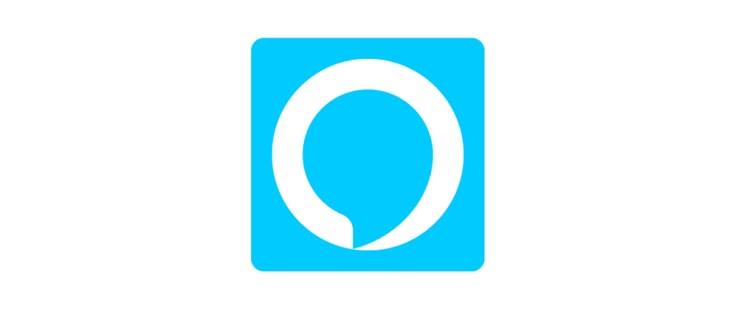
他の Echo デバイスとは異なり、Show はより多くの機能を提供します。したがって、Echo Show にアプリケーションをダウンロードできるかどうか疑問に思うのは自然なことです。この記事では、Echo デバイスを最大限に活用できるように、スキルとも呼ばれる Alexa アプリについてすべて説明します。
Alexaスキルとは何ですか?
Alexa の「スキル」は基本的に、デバイスが新しいコマンドに従うことができるようにインストールできるサードパーティのアプリです。これらのコマンドには、毎日のニュース レポートの読み取り (または視聴)、ゲームのプレイ、料理レシピの表示、その他の幅広い興味深い機能などがあります。現在、Alexa スキルは 100,000 を超えており、毎日さらに多くのスキルが登場しています。
プリロードされたスキル
Echo Show には、ユーザー エクスペリエンスを向上させる多数のスキルがプリインストールされています。たとえば、「アレクサ、YouTube で(目的のビデオを)再生して」と言うことで、任意の YouTube ビデオを見ることができます。その日または翌月の天気予報を見たい場合は、「アレクサ、今日(または今週/今月)の天気を見せて」と言うだけです。
有料サブスクリプション
機能するためにサブスクリプションを必要とするさまざまな組み込みスキルがあります。たとえば、Amazon Music に登録している場合は、アーティストに関する情報や歌詞も表示された状態で 200 万曲以上を再生できます。同様に、Amazon ビデオに登録している場合は、タイトル、俳優、ジャンル、その他の多くのキーワードの名前を言って、映画やテレビ番組を探すことができます。
スキルを設定するにはどうすればよいですか?
Alexa プラットフォームは iOS や Android に似ています。変更できない統合アプリセットが付属する一部のホームアシスタントとは異なり、Alexa のスキルのほとんどは追加のセットアップが必要です。これにより、ニーズや好みに応じてスキルを選択して、Echo Show デバイスをカスタマイズできます。
新しいスキルは 2 つの異なる方法で設定できます。1 つ目の方法は、「アレクサ、(スキル名) スキルを有効にして」と言う方法です。ただし、この方法では、どのスキルを有効にするかを知っている必要があります。さらに、利用できるスキルは所在地によって異なるため、スキルにアクセスできない場合があります。
スキルを設定するもう 1 つの方法は、Alexa アプリから行うことです。もちろん、続行する前にスマートフォンに Alexa アプリをインストールする必要があります。アプリは、App Store (iOS デバイスの場合) またはPlay ストア(Android の場合) からダウンロードできます。次に、次の操作を行います。
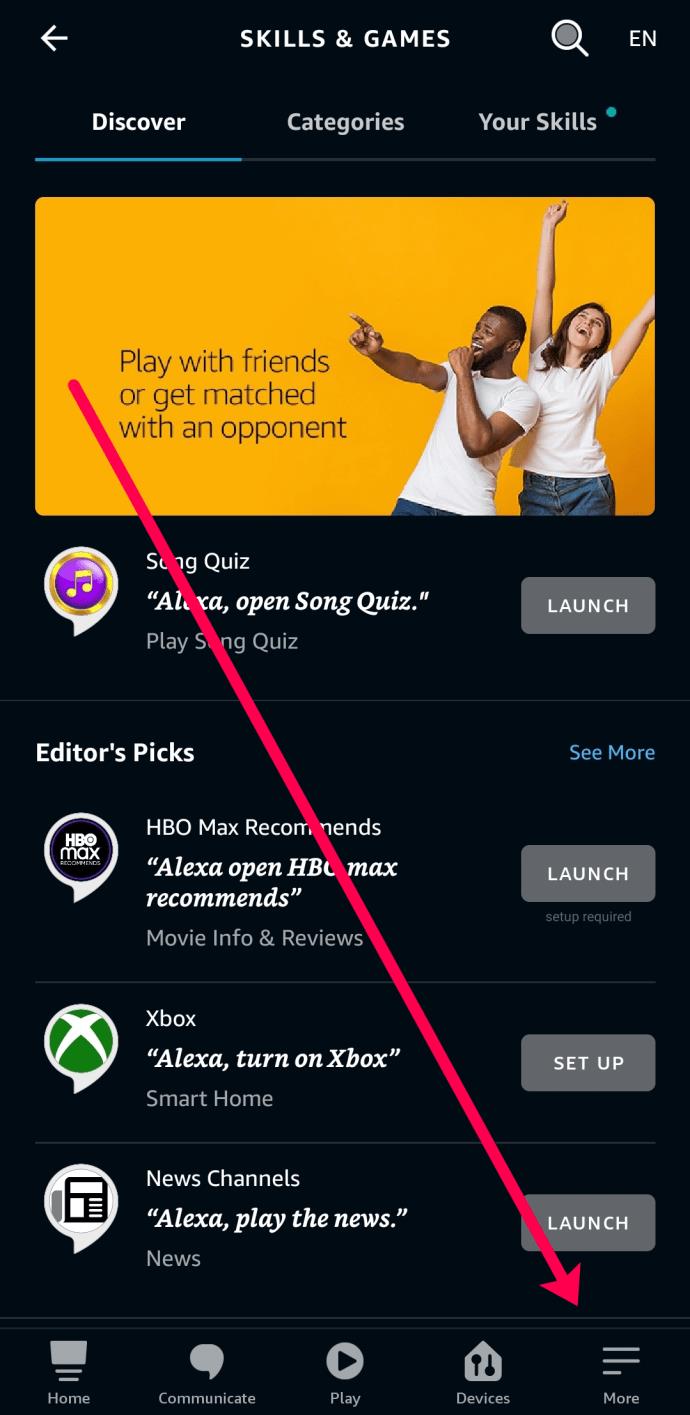
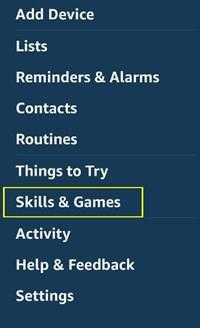
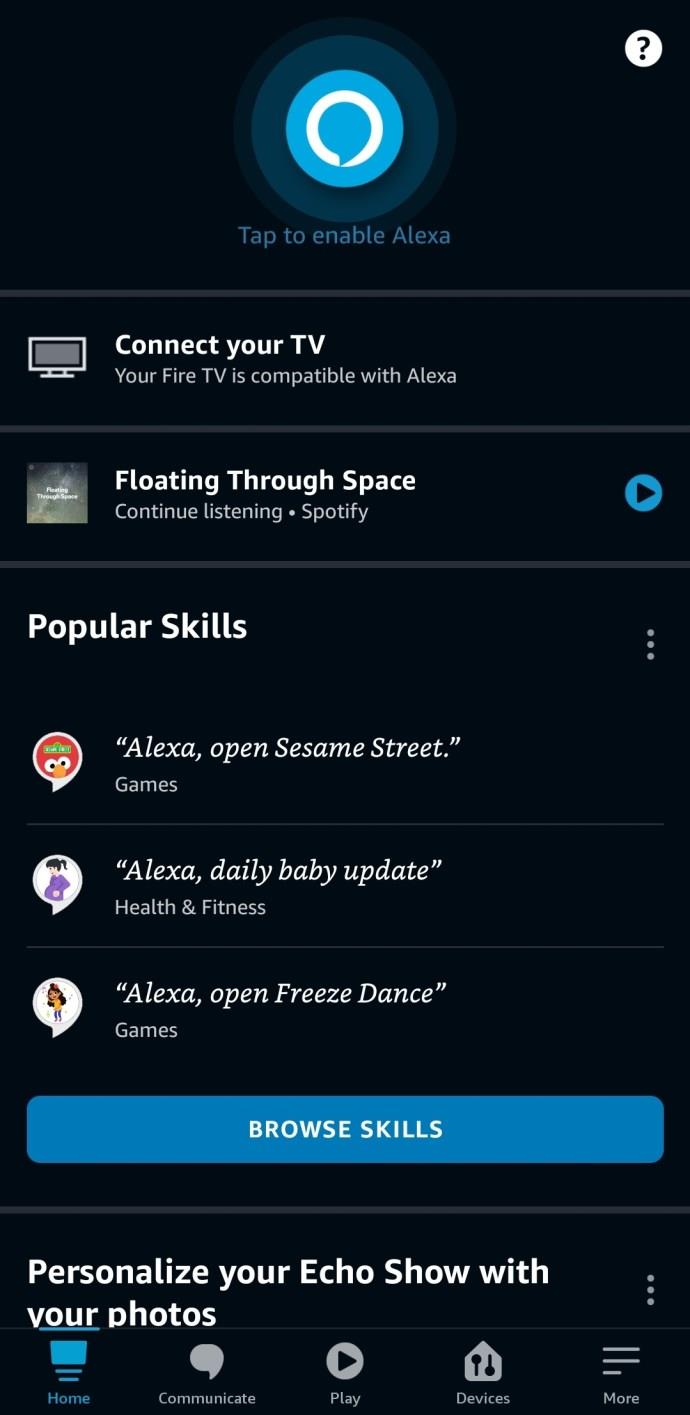

プリインストールされたスキルの一部は、機能する前に起動する必要がある場合があることに注意してください。
スキルを無効にする方法は?
特定のアプリをAlexaのスキルセットから削除したい場合は、スキルのメニューからそれらのアプリを無効にすることができます。上記の手順 1 ~ 5 を使用してメニューにアクセスし、無効にするスキルを見つけます。次に、「無効」スキルをタップすると、Alexa はコマンドの認識を停止します。
同じスキルメニューから他の設定をカスタマイズできます。たとえば、通知全体を無効にするのではなく、通知をオフに切り替えることだけができます。さらに、デバイスに子供のスキルを追加すると、保護者のアクセス許可を管理できます。
取得できるいくつかの便利なスキル
時間の経過とともにスキル データベースが増大するにつれて、特定のスキルの中から選択することがますます難しくなります。最も人気のあるスキルのいくつかは「スキルとゲーム」メニューに表示され、ユーザー評価をチェックすることでその有用性と品質を把握できます。
Echo Show ユーザーが便利だと思うスキルをいくつか紹介します。
もちろん、トラフィックを監視するための Web Analytics、Twitter のタイムラインを読み取る Tweet Reader、BitCoin の価値を追跡して通知する CryptoCoin など、さまざまなニッチなアプリや、その他の豊富なアプリがあります。
よくある質問
Echo Show スキルについて知っておきたい情報がさらにいくつかあります。
私のスキルが機能しない場合はどうすればよいですか?
ほとんどのアプリと同様、スキルにも問題や不具合が発生する可能性があります。何らかの理由でスキルが適切に動作しない場合は、まずスキルを無効にしてから再度有効にすることをお勧めします。通常、これによりほとんどの問題が解決します。
もちろん、他のスキルを確認することもできます。すべてのスキルに問題がある場合は、インターネット接続を確認してください。
スキルが新しい場合は、設定に問題がある可能性があります。一部のスキルには保護者による制限が必要ですが、他のスキルではもう一度「有効にする」をタップする必要がある場合があります。サブスクリプションに問題がある場合は、アカウントにサインインしていることを確認してください。
Echo に完璧なアシスタントを表示させる
現時点では、Amazon Alexa がおそらく最高のデジタル アシスタントです。他の多くのデバイスと互換性があり、さまざまなサードパーティ接続オプションがあります。
「スキル」(Ciri にも Cortana にもないもの)にはサードパーティ アプリのバージョンがあり、Alexa を独自のパーソナル アシスタントにするために使用できます。ニーズに合わせてスキルセットをカスタマイズすれば、生活をさらに便利にすることができます。
お気に入りの Alexa スキルは何ですか? 何に使いますか?以下のコメントセクションでご意見をお聞かせください。
Samsung の携帯電話で Galaxy AI を使用する必要がなくなった場合は、非常に簡単な操作でオフにすることができます。 Samsung の携帯電話で Galaxy AI をオフにする手順は次のとおりです。
InstagramでAIキャラクターを使用する必要がなくなったら、すぐに削除することもできます。 Instagram で AI キャラクターを削除するためのガイドをご紹介します。
Excel のデルタ記号 (Excel では三角形記号とも呼ばれます) は、統計データ テーブルで頻繁に使用され、増加または減少する数値、あるいはユーザーの希望に応じた任意のデータを表現します。
すべてのシートが表示された状態で Google スプレッドシート ファイルを共有するだけでなく、ユーザーは Google スプレッドシートのデータ領域を共有するか、Google スプレッドシート上のシートを共有するかを選択できます。
ユーザーは、モバイル版とコンピューター版の両方で、ChatGPT メモリをいつでもオフにするようにカスタマイズすることもできます。 ChatGPT ストレージを無効にする手順は次のとおりです。
デフォルトでは、Windows Update は自動的に更新プログラムをチェックし、前回の更新がいつ行われたかを確認することもできます。 Windows が最後に更新された日時を確認する手順は次のとおりです。
基本的に、iPhone で eSIM を削除する操作も簡単です。 iPhone で eSIM を削除する手順は次のとおりです。
iPhone で Live Photos をビデオとして保存するだけでなく、ユーザーは iPhone で Live Photos を Boomerang に簡単に変換できます。
多くのアプリでは FaceTime を使用すると SharePlay が自動的に有効になるため、誤って間違ったボタンを押してしまい、ビデオ通話が台無しになる可能性があります。
Click to Do を有効にすると、この機能が動作し、クリックしたテキストまたは画像を理解して、判断を下し、関連するコンテキスト アクションを提供します。
キーボードのバックライトをオンにするとキーボードが光ります。暗い場所で操作する場合や、ゲームコーナーをよりクールに見せる場合に便利です。ノートパソコンのキーボードのライトをオンにするには、以下の 4 つの方法から選択できます。
Windows を起動できない場合でも、Windows 10 でセーフ モードに入る方法は多数あります。コンピューターの起動時に Windows 10 をセーフ モードに入れる方法については、WebTech360 の以下の記事を参照してください。
Grok AI は AI 写真ジェネレーターを拡張し、有名なアニメ映画を使ったスタジオジブリ風の写真を作成するなど、個人の写真を新しいスタイルに変換できるようになりました。
Google One AI Premium では、ユーザーが登録して Gemini Advanced アシスタントなどの多くのアップグレード機能を体験できる 1 か月間の無料トライアルを提供しています。
iOS 18.4 以降、Apple はユーザーが Safari で最近の検索を表示するかどうかを決めることができるようになりました。













